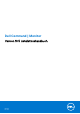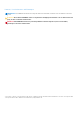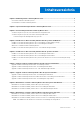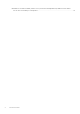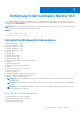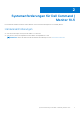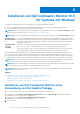Users Guide
Table Of Contents
- Dell Command | Monitor Version 10.5 Installationshandbuch
- Inhaltsverzeichnis
- Einführung in Dell Command | Monitor 10.5
- Systemanforderungen für Dell Command | Monitor 10.5
- Voraussetzungen für Dell Command | Monitor 10.5
- Installieren von Dell Command | Monitor 10.5 für Systeme mit Windows
- Installieren von Dell Command | Monitor 10.5 für Systeme mit Linux
- Upgrade von Dell Command | Monitor 10.5 für Systeme mit Windows
- Upgrade von Dell Command | Monitor 10.5 für Systeme mit Linux
- Deinstallieren von Dell Command | Monitor 10.5 für Systeme mit Windows
- Deinstallieren von Dell Command | Monitor 10.5 für Systeme mit Linux
- Deinstallieren von Dell Command | Monitor unter Verwendung des Deb-Pakets
- Deinstallieren von Dell Command | Monitor unter Verwendung des RPM-Pakets
- Deinstallieren von Dell Command | Monitor Version 9.1 und 9.1.2 von Dell Edge Gateway-Systemen der 5000- oder 3000-Serie mit Ubuntu Core 15.04 unter Verwendung des Snap-Pakets
- Deinstallieren von Dell Command | Monitor von Systemen der Dell Edge Gateway 3000-Serie mit Ubuntu Core 16 unter Verwendung von Snap-Paket
● Ubuntu Server 18.04 (64-Bit)
● Ubuntu Desktop 20.04 (64-Bit)
Herunterladen von Dell Command | Monitor
1. Gehen Sie zu dell.com/support.
2. Klicken Sie auf die Registerkarte Support und klicken Sie unter der Option Support nach Produkt auf Treiber & Downloads.
3. Geben Sie die Service-Tag-Nummer oder den Express-Servicecode ein und klicken Sie auf Absenden.
Wenn Sie die Service-Tag-Nummer nicht kennen, klicken Sie auf Mein Produkt ermitteln und befolgen Sie die
Bildschirmanweisungen.
Die Seite Produkt-Support für Ihren Systemtyp wird angezeigt.
4. Klicken Sie auf Treiber & Downloads.
5. Erweitern Sie die Kategorie Systemverwaltung und klicken Sie auf die Option Herunterladen für die Datei Dell Command |
Monitor.
6. Klicken Sie auf Speichern, um den Download abzuschließen.
6 Einführung in Dell Command | Monitor 10.5